SharePoint Liste URL’ini Powershell ile düzenleme
SharePoint üzerinde oluşturduğumuz Liste’nin ismi eğer Türkçe karakter içeriyorsa aşağıda görebileceğiniz gibi bu Liste’nin ismi URL içerisinde eksik karakterlerle veya özel karakterlerle bozulmuş bir şekilde yer alıyor.
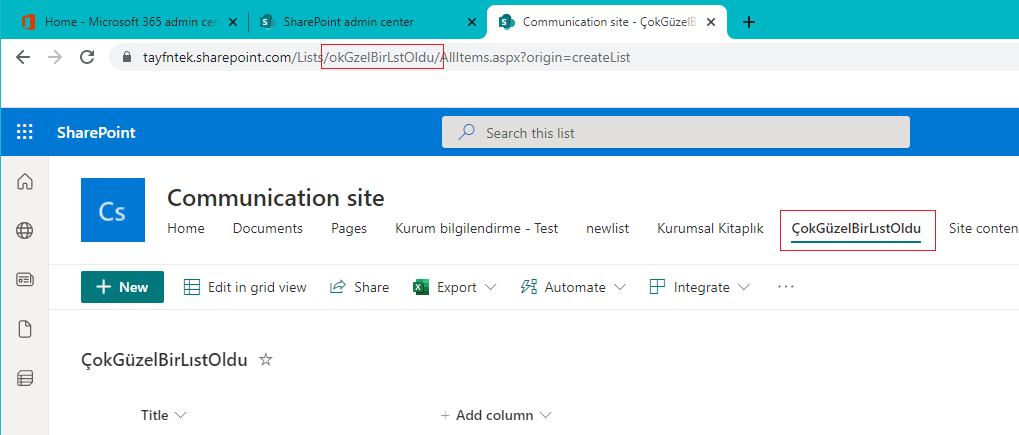
Bu tarz durumlarda SharePoint Liste’nizin ismini İngilizce karakterlerle yeniden düzenlemek sorunu çözecektir. Bunun için arayüz ve powershell üzerinden olmak üzere iki metot bulunmakta.
Arayüzde Düzenle (Edit) butonunu kullanarak Liste ismini düzenleyebilirsiniz. Fakat bazen arayüzde yaptığınız bu değişikliği kayıt edemeyebiliyorsunuz veya değişikliğin etki etmesi zaman alabiliyor. Maalesef 365 servislerinin en büyük handikaplarından birisi zaman zaman ortaya çıkan arayüz hataları ve senkronizasyon gecikmeleri.
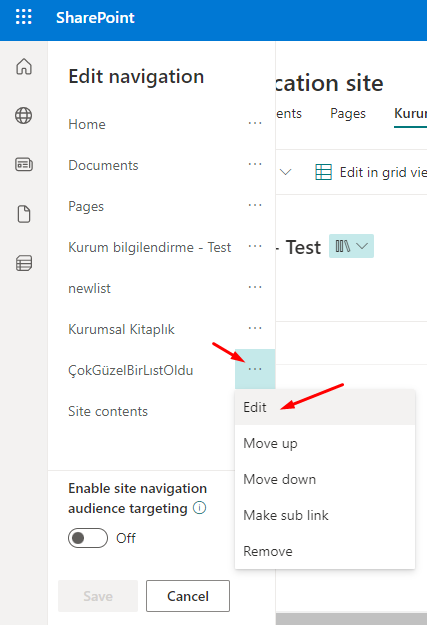
Bu durumda powershell üzerinden SharePoint Online Management Shell’a bağlanıyoruz ve aşağıda paylaşacağım script ile Liste’mizin ismini değiştireceğiz.
Öncelikle powershell üzerinde SharePoint Online Management Shell’i etkinleştirmelisiniz.
Powershell’i yönetici olarak başlatın ve Install-Module -Name Microsoft.Online.SharePoint.PowerShell komutunu çalıştırın.
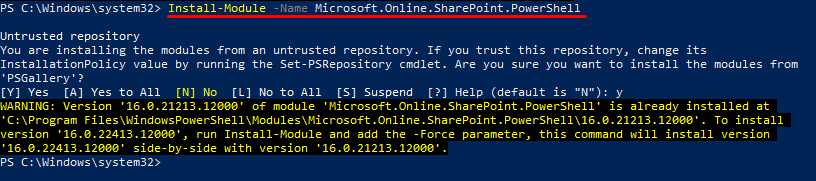
Modül kurulumunun ardından Connect-SPOService -Url https://tayfntek-admin.sharepoint.com komutunu çalıştırın. Burada -Url parametresinden sonra kendi SharePoint çatı isminizi girmeniz gerekmekte.
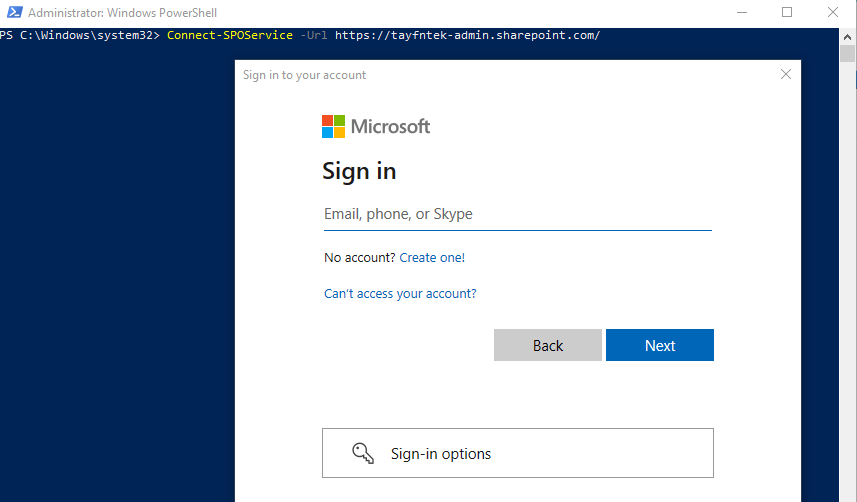
SharePoint Online Management Shell’e bağlandıktan sonra aşağıdaki powershell script’ini kendinize göre düzenleyip çalıştırın.
$SiteURL= "https://tayfntek.sharepoint.com/"
$ListeIsmi="ÇokGüzelBirLıstOldu"
$IstenenListeURLi="CokGuzelBirListOldu"
#Bağlantı için gerekli kimlik bilgileri
$Cred = Get-Credential
$Cred = New-Object Microsoft.SharePoint.Client.SharePointOnlineCredentials($Cred.UserName,$Cred.Password)
Try {
$Ctx = New-Object Microsoft.SharePoint.Client.ClientContext($SiteURL)
$Ctx.Credentials = $Cred
#Listeyi getirme komutu
$List=$Ctx.web.Lists.GetByTitle($ListeIsmi)
$Ctx.Load($List)
#URl değişikliği
$List.Rootfolder.MoveTo($IstenenListeURLi)
$Ctx.ExecuteQuery()
$List.Title=$ListeIsmi
$List.Update()
$Ctx.ExecuteQuery()
#Sonuc Ciktisi
Write-host -f Green "List URL'i başarılı bir şekilde değiştirildi!"
}
Catch {
write-host -f Red "List URL'i değiştirilemedi!" $_.Exception.Message
}

Ben script’i masaüstüne kaydettiğim için önce ilgili dizine geçiş yapıp sonrasında .\SPOList.ps1 komutu ile script’i çalıştırıyorum.
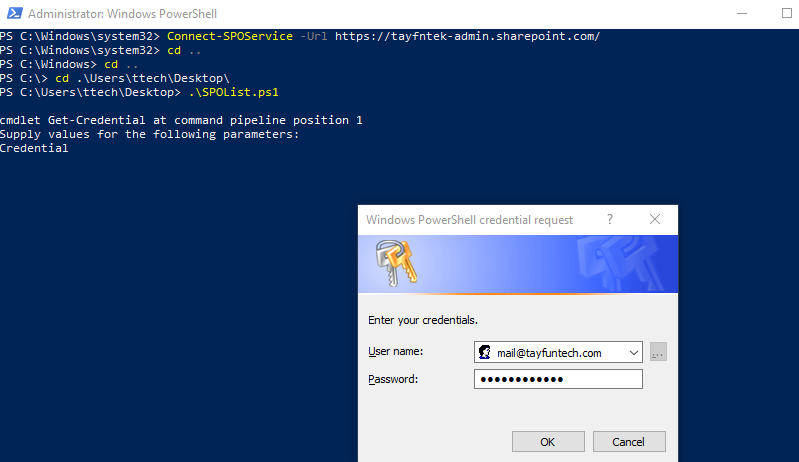
Yönetici kullanıcı adı ve parolamı girdikten sonra aşağıda görebileceğiniz üzere “List URL’i başarılı bir şekilde değiştirildi!” çıktısını görüyorum.
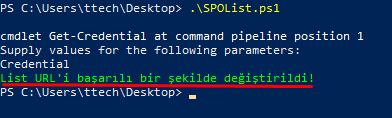
Tekrar kontrol ettiğimizde site Url’inin istediğimiz şekilde düzelmiş olduğunu görüyoruz.
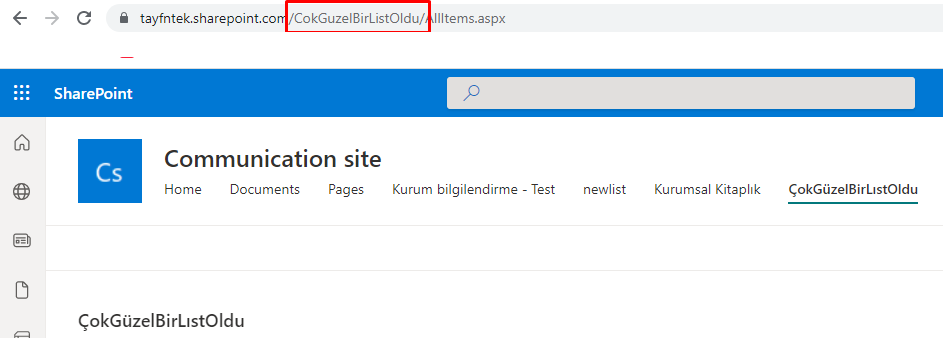
Umarım anlaşılır ve faydalı bir çözüm yazısı olmuştur.




Eline sağlık.